Este tutorial le mostrará cómo conectar arduino nano a la frambuesa pi.
¿Cómo conectar Raspberry Pi y Arduino Nano?
El método paso a paso para conectar arduino nano a Raspberry Pi se analiza a continuación:
Paso 1: Instale el IDE de Arduino
Para conectar arduino nano a Raspberry Pi, es necesario tener IDE de Arduino instalado en Raspberry Pi.
Desde IDE de Arduino es un software basado en java, por lo tanto, el usuario debe instalar el paquete java en Raspberry Pi a través del siguiente comando:
$ sudo apt install openjdk-17-jdk -y
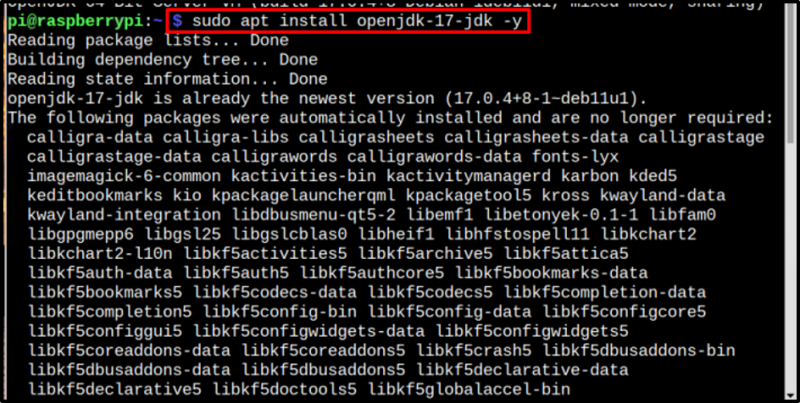
Entonces finalmente instale IDE de Arduino ejecutando el comando mencionado a continuación:
$ sudo apt install arduino -y
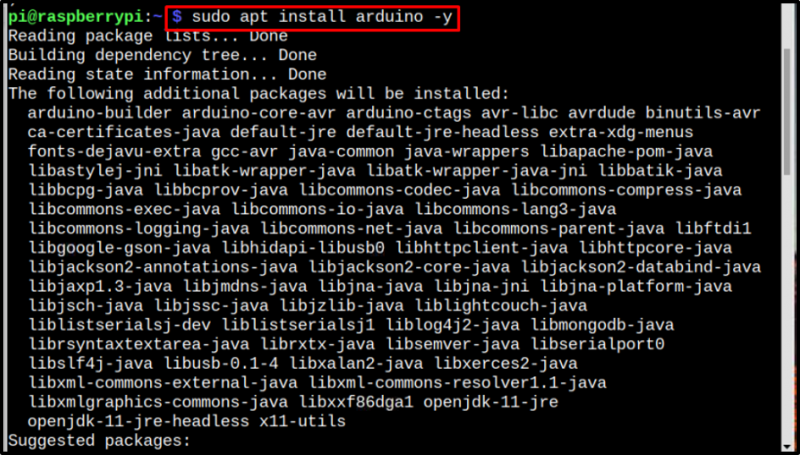
Paso 2: Acceso al IDE de Arduino
Una vez el IDE de Arduino está instalado, hay dos formas de abrirlo. Acceda a él a través del escritorio desde el Programación menú:
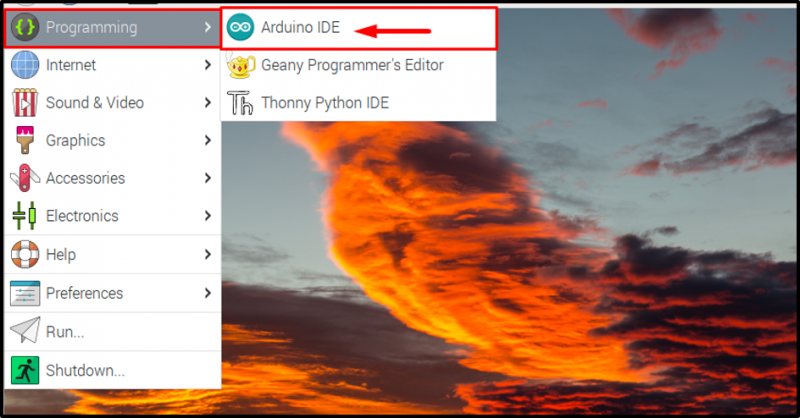
O bien acceda a él a través de la terminal simplemente tecleando el arduino dominio:
$arduino 
Ambas acciones anteriores abrirán el IDE de Arduino interfaz en Raspberry Pi:
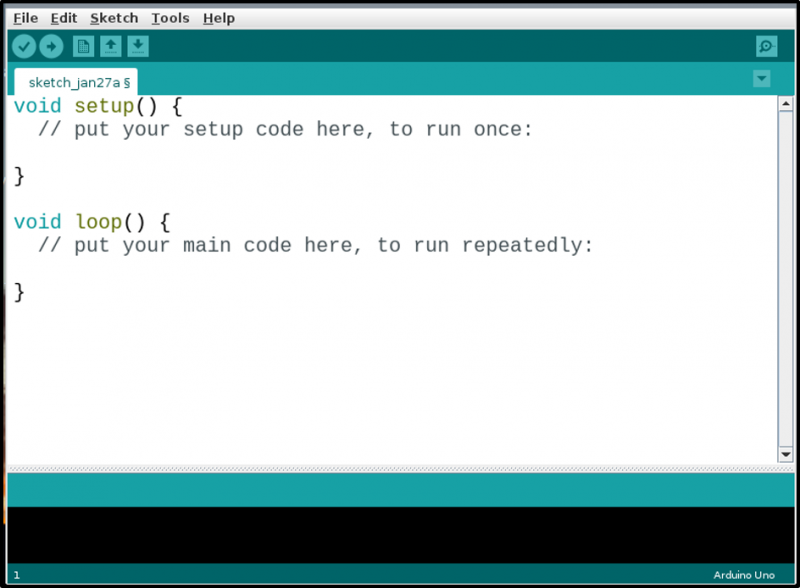
Paso 3: Especificación de la placa Arduino
Una vez el IDE de Arduino está instalado y abierto. Ahora es el momento de realizar la configuración necesaria para la placa nano, especificando la placa en IDE. Para ello, haga clic en Herramientas >> Junta >> Arduino Nano.
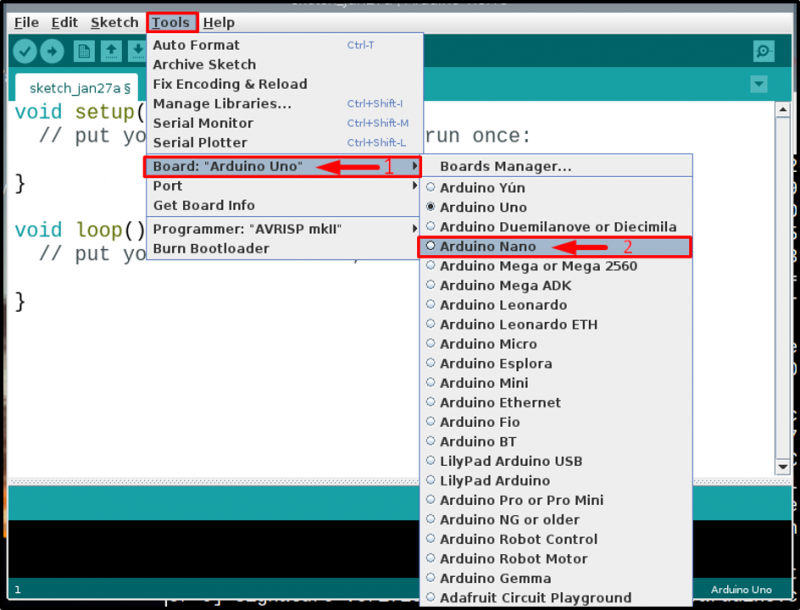
Paso 4: crear un archivo de código
Ahora simplemente escribe tu código Arduino, lo que quieras para programar tu arduino nano para. Aquí, acabo de ejecutar un código de ejemplo para hacer parpadear el LED incorporado en arduino nano placa con un retraso de 1 segundo entre cada estado de encendido (ALTO) y apagado (BAJO):
vacío configuración ( ) {modo PIN ( LED_INCORPORADO, SALIDA ) ;
}
vacío bucle ( ) {
escritura digital ( LED_INCORPORADO, ALTO ) ;
demora ( 1000 ) ;
escritura digital ( LED_CONSTRUIDO, BAJO ) ;
demora ( 1000 ) ;

Una vez que haya terminado con la codificación, guarde el archivo haciendo clic en Archivo pestaña y luego elegir el Guardar como opción de la lista desplegable:
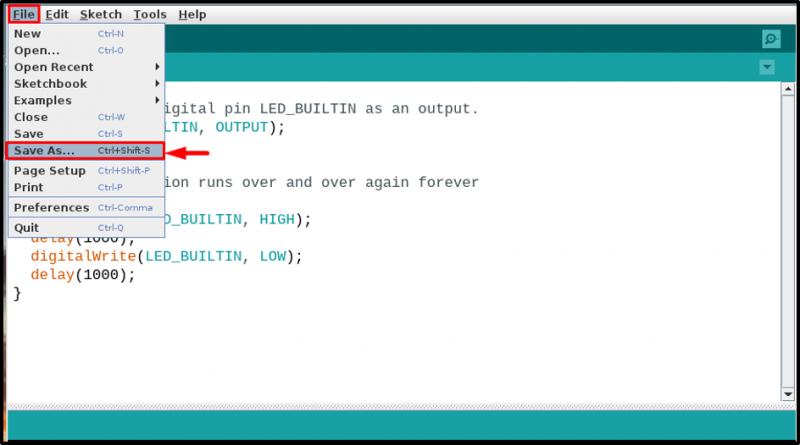
Después de eso, escriba un nombre adecuado para su archivo, ya que el mío era un código LED parpadeante, así que lo nombré como código de parpadeo. Puedes elegir según tu código. Después de eso, haga clic en el Ahorrar botón:
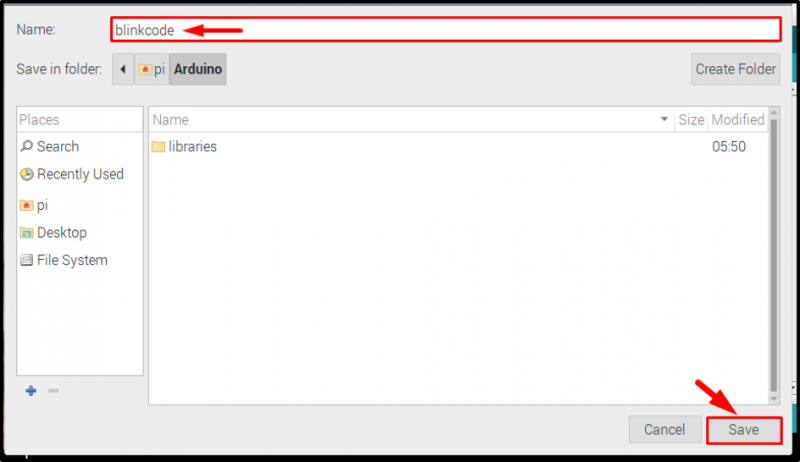
Paso 5: compilar el código
Una vez que se guarde el archivo, compile el código para verificar que el código sea correcto.
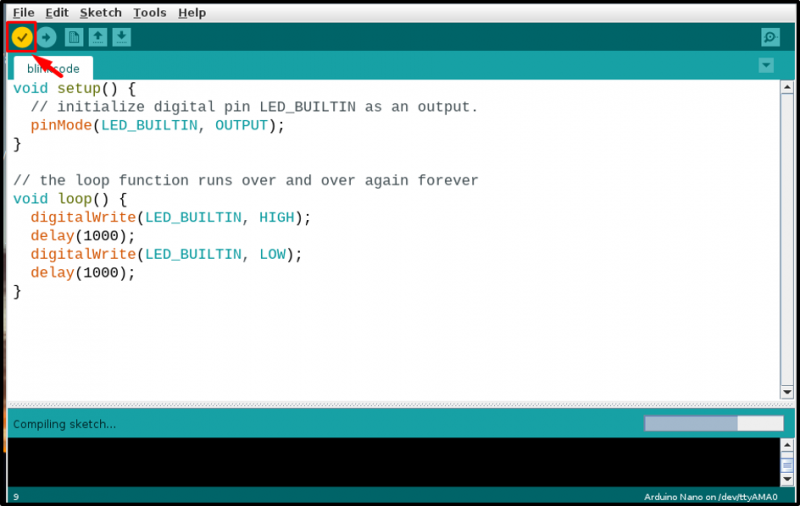
Paso 6: Conexión de hardware
Una vez que el código esté listo para cargarse, conecte su hardware. Recuerda que, por arduino nano, Se utiliza un conector de cable mini-USB. Conecta el arduino nano a Raspberry Pi como se muestra en la siguiente imagen:

Paso 7: Selección de puerto y procesador
Una vez que el hardware esté conectado con éxito, vaya a la Herramientas y haga clic en la opción Puerto y verá un puerto llamado como /dev/ttyUSB0 o algún otro número después de USB como /dev/tty/ USB1 o /dev/tty/ USB2 etc. Haga clic para elegir este puerto:
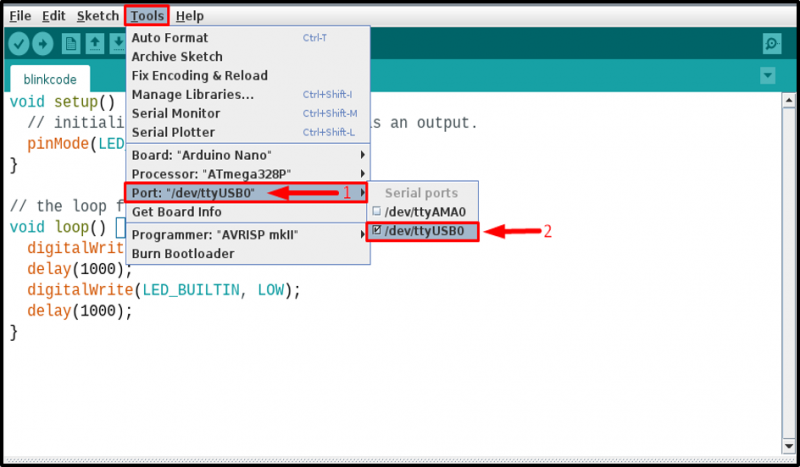
Entonces otra vez desde el Herramientas pestaña, seleccione la Procesador, como procesador de arduino nano es Cargador de arranque antiguo , así que haz clic en él:
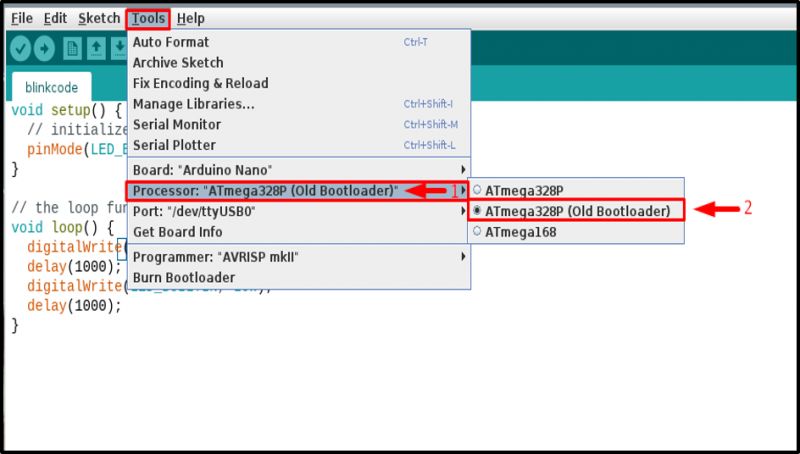
Paso 8: Cargar código
Luego cargue el código haciendo clic en el subir botón:
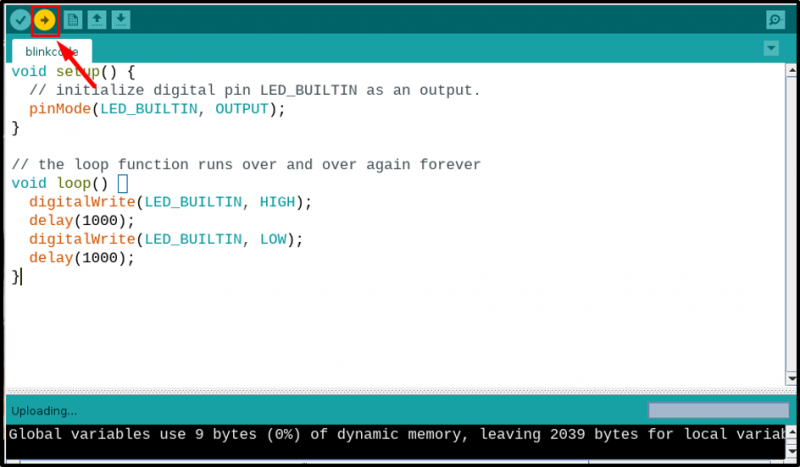
Asegúrese de que el código se cargue correctamente y que no haya errores:

Paso 9: Verificación a través del circuito
Una vez que se cargue el código, observe su placa nano y debería funcionar de la manera en que está programada. Por ejemplo, he programado el mío para que parpadee el LED incorporado, y está parpadeando el LED correctamente:

Conclusión
arduino nano se puede conectar fácilmente a Raspberry Pi usando un cable mini-USB. Debe instalar Arduino IDE en Raspberry Pi desde el repositorio para compilar y cargar un código en la placa. Además, también debe instalar Java desde el 'instalación apta' dominio. Después de que todo esté hecho, vaya a la herramientas opción en Arduino IDE, y seleccione la placa nano, el procesador y el puerto especificados para cargar el código. Una vez que todas las selecciones se hayan realizado correctamente, puede cargar cualquier código siguiendo las pautas mencionadas anteriormente.